De adware a vírus, o malware pode assumir muitas formas diferentes. Chumsearch é uma categoria totalmente diferente; ele assume o controle do navegador da web e o redireciona para seu mecanismo de pesquisa, a fim de encaminhá-lo para os sites que não pretendia que você visse. Felizmente, você pode facilmente remover Chumsearch. Neste momento, um removedor de aplicativos que suporta desinstalar aplicativos indesejáveis é necessário.
A injeção de anúncios geralmente ocorre junto com o ataque de navegador do Chumsearch. Este é um tipo de publicidade maliciosa que exibe banners, texto embutido, blocos de comparação de preços, cupons e muito mais em vários sites visitados por um computador comprometido.
Os hackers black hat já estão atacando agressivamente o Mac OS X com sucesso considerável, apesar do fato de que esse fenômeno era anteriormente exclusivo do Windows. O ChumSearch também coleta informações identificáveis da Internet das vítimas, o que é outro impacto negativo. O adware ChumSearch pode ser removido usando as etapas listadas abaixo.
Conteúdo: Parte 1. O que é redirecionamento Chumsearch?Parte 2. Como remover manualmente o Chumsearch do Mac? Parte 3. Remova facilmente o Chumsearch do Mac e da inicialização
Parte 1. O que é redirecionamento Chumsearch?
Um sequestrador de navegador é um tipo de software malicioso que pode comprometer seu computador. Chumsearch é um sequestrador de navegador, e como tal, não deve estar presente no computador pela mesma miríade de razões que outros sequestradores de navegador não deveriam. Ele exibe anúncios que constituem uma forma de malware.
O Chumsearch reúne informações sobre a atividade de navegação na Internet e as envia de volta para um servidor, oferecendo resultados de pesquisa que o levam a sites que podem colocar o computador em perigo.
Existem algumas maneiras possíveis pelas quais o vírus Chumsearch pode ter sido colocado no dispositivo. Portanto, você deve remover o Chumsearch para impedir que ele o incomode. Aqui vamos falar sobre a maneira automática de removê-lo por iMyMac PowerMyMac, um poderoso desinstalador de aplicativos e também o método manual.
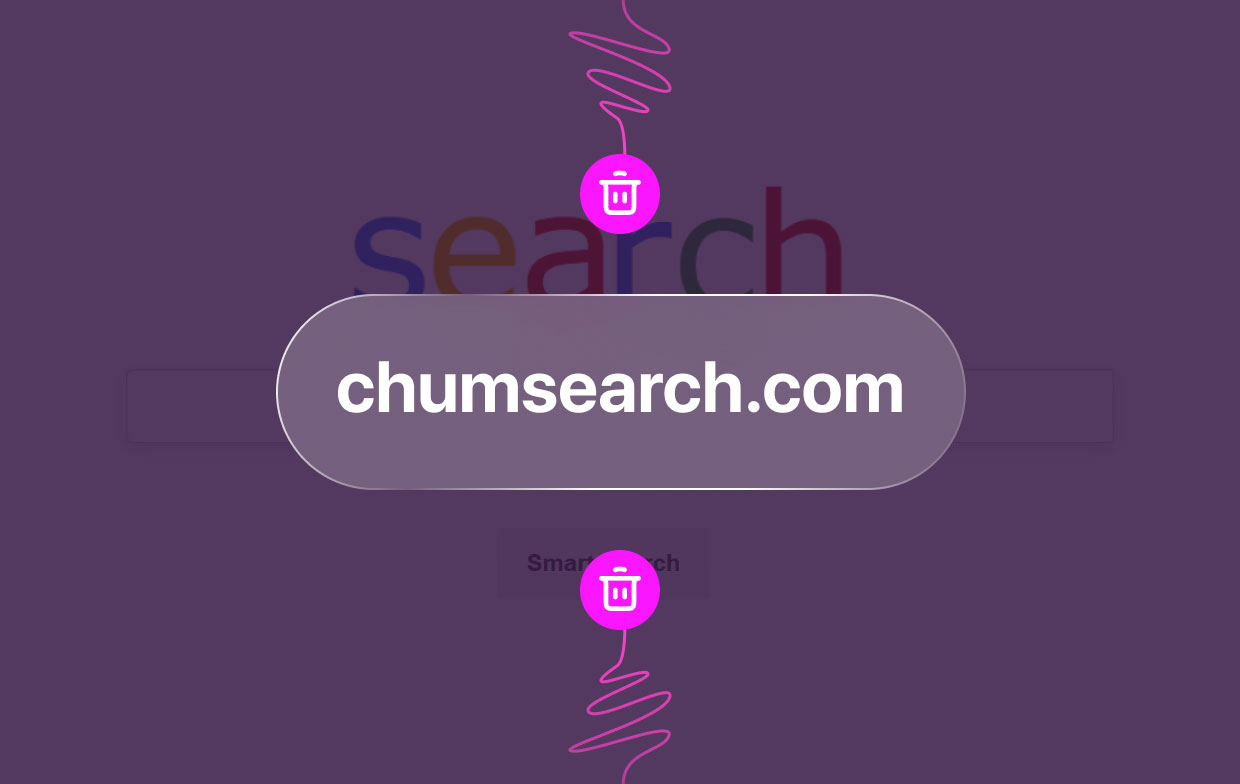
Parte 2. Como remover manualmente o Chumsearch do Mac?
Aqui estão 3 etapas para remover esse sequestrador de navegador.
Etapa 1: excluir o perfil do Chumsearch
- Selecionar Preferências do sistema seleccionando o Apple menu.
- Procure a janela Perfis na linha inferior.
- Se estiver presente, selecione-o para encontrar o Preferências de administração perfil.
- Selecione o cadeado e insira o login e a senha do administrador se conseguir visualizar AdminPrefs.
- Acerte o "-" no canto inferior esquerdo de sua janela após selecionar o perfil AdminPrefs.
Etapa 2: verifique os itens de login
Como alguns outros malwares, os sequestradores de navegador gostariam de ser executados tão rapidamente quanto o Mac inicializa, então eles se adicionam aos Itens de Login. A seguir, explicamos como remover o Chumsearch dos itens de login.
- Selecione os Usuários e grupos janela indo para Preferências do Sistema.
- Selecionando o cadeado e digitando seu login e senha, você poderá desbloqueá-lo.
- Decidir sobre o Itens de login Disputas de Comerciais.
- Fique atento a qualquer coisa de login que possa ser Chumsearch ou até mesmo outro malware.
- Se você se deparar com alguma coisa, selecione-a, então, para Eliminar nele, selecione o ícone '-' na parte inferior de sua janela.
Passo 3: Remover Chumsearch dos navegadores
- Para remover seus complementos no Safari:
- Abra o Safari.
- Selecionar Preferencias no menu Safari clicando nele.
- Escolha o mecanismo de pesquisa que deseja usar clicando no botão Pesquisar
- Selecione os Geral guia e, em seguida, altere a configuração da página inicial para a página inicial desejada, bem como os itens acima dela usando as opções do menu.
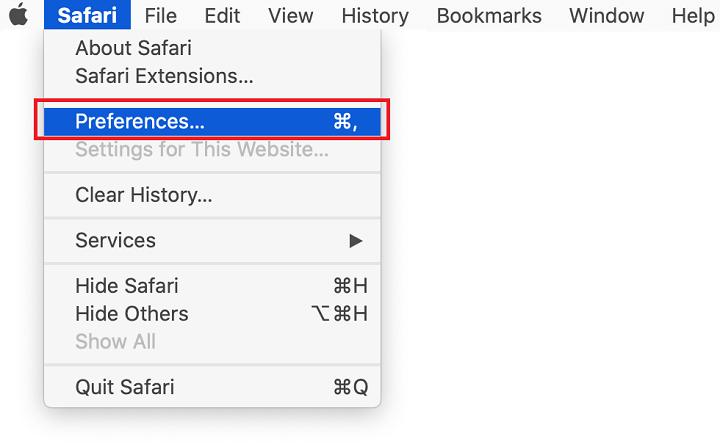
- Para remover o Chumsearch do Chrome:
- Inicie o Chrome.
- Você pode colocar "
chrome:/settings" na barra de URL ou selecione o Configurações botão de menu (que se assemelha a três linhas horizontais) no canto esquerdo da janela. - Escolha "no arranque" e marque a caixa ao lado "Abra uma página específica ou um conjunto de páginas."
- Vá para o "mais.
- Escolha "editar," escreva ou cole o URL da página inicial que você escolher no campo de texto.
- Clique Economize.
- Selecione Mecanismo de pesquisa clicando no botão Configurações novamente.
- Escolha "Gerenciar mecanismos de pesquisa", clique em"mais" ao lado de Chumsearch e selecione "remover da lista."
- Escolha a ferramenta de pesquisa que deseja usar clicando no menu suspenso ao lado de "Mecanismo de pesquisa usado na barra de endereços."
Parte 3. Remova facilmente o Chumsearch do Mac e da inicialização
Existe uma opção que pode ser usada caso você ache que as etapas descritas acima consomem muito tempo. A ferramenta App Uninstaller que está com PowerMyMac faz uma varredura do Mac, após a conclusão da varredura, tudo que você precisa fazer é fazer algumas seleções e clicar em alguns cliques para que o Chumsearch seja removido automaticamente.
É possível desinstalá-lo totalmente junto com os arquivos que estão associados a ele e removê-lo totalmente do seu sistema. Por exemplo, o PowerMyMac é excelente em removendo Mackeeper, Google Drive, iTunes e muitos aplicativos sem sobras.
Siga estas etapas para remover com êxito o malware Chumsearch:
- Para iniciar o processo de remoção, inicie o PowerMyMac, navegue até a página inicial do aplicativo e escolha Desinstalador de aplicativos no menu que aparece.
- Quando você clica no SCAN botão, seu computador será cuidadosamente verificado quanto a qualquer software que esteja instalado no momento.
- A partir de uma lista de todos os programas atualmente instalados, você pode escolher quais deseja excluir. Você pode localizar o software digitando seu nome no campo de pesquisa.
- Para remover qualquer arquivo conectado ao Chumsearch do seu computador, escolha "LIMPO."

Agora você deve estar familiarizado com a utilização da funcionalidade do aplicativo conhecido como App Uninstaller.
Se você usar a opção conhecida como “Operacional”, você poderá remover o Chumsearch dos "Itens de login" e desative o Chumsearch na inicialização do Mac.
Além disso, ele vem com uma infinidade de opções que você pode verificar para garantir que a desinstalação de um aplicativo seja eficaz.

Conclusão
Você pode escolher a melhor forma de remova completamente o Chumsearch do seu Mac. Aqui recomendamos fortemente a poderosa ferramenta PowerMyMac para economizar seu tempo e liberar suas mãos. Exclua todos os aplicativos e programas de software indesejados com apenas alguns cliques. Limpe seu Mac e não se preocupe mais em ficar sem espaço em disco com o PowerMyMac.



